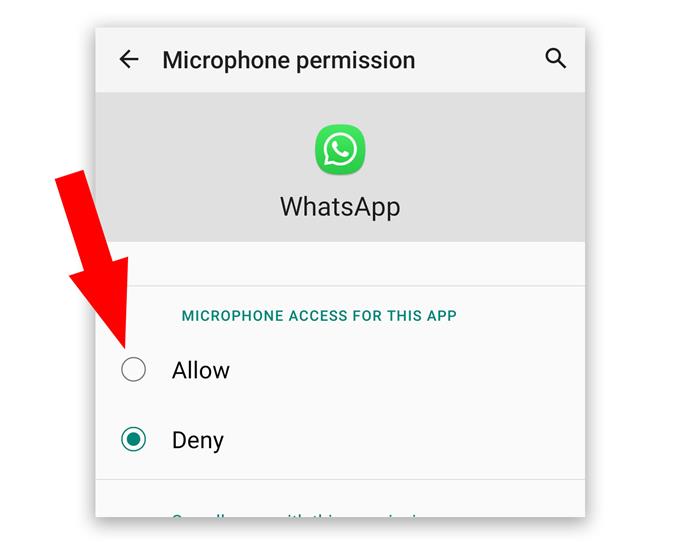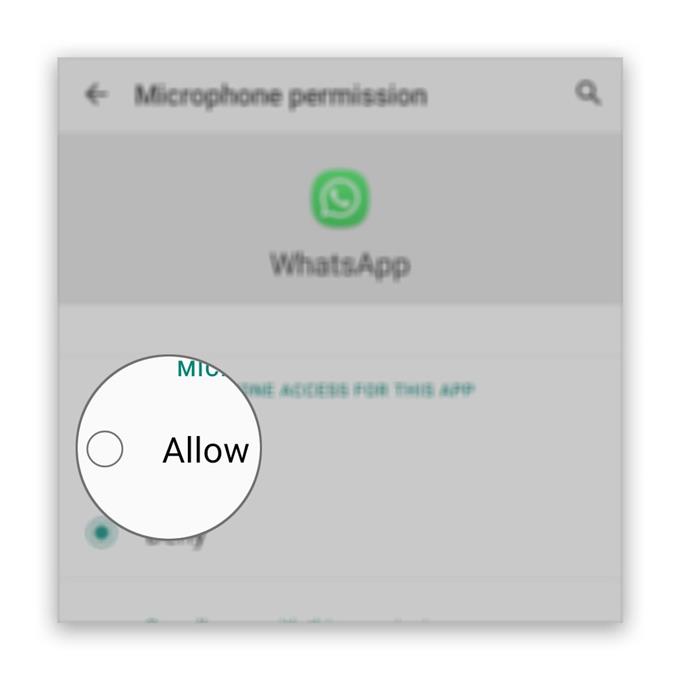Ez a bejegyzés felvázolja azokat a megoldásokat, amelyekkel a WhatsApp mikrofon nem működik videohívások közben, amint néhány felhasználó beszámolt. Egy ilyen probléma oka lehet az alkalmazás vagy a firmware egy nagyon apró problémája, vagy lehet egy jel vagy egy komolyabb hardverrel kapcsolatos probléma is..
Ha ez csak egy alkalmazáshoz kapcsolódó probléma, akkor ezt a saját WhatsApp hibaelhárításával kijavíthatja. Ha azonban egy firmware-probléma okoz problémát, akkor el kell végeznie néhány eljárást, amelyek jó hatással lehetnek a telefon beállításaira és teljesítményére. De ha valamilyen okból problémát jelent a hardver, különösen a mikrofon, akkor ellenőriznie kell az eszközt.
Ebben a hibaelhárítási útmutatóban megvizsgálunk minden lehetőséget és kizárjuk őket egymás után. Tehát, ha problémája van, folytassa az olvasást, mivel segítünk.
A WhatsApp mikrofon nem működik
Szükséges idő: 13 perc
Ez a probléma általában nem olyan súlyos, amíg a hardver problémája nem. Ha Ön egyike a felhasználóknak, akiket ez a probléma hibázott, akkor tegye a következőket:
- Indítsa újra a készüléket
Ezen a ponton lehetséges, hogy a probléma oka a rendszer kisebb hibája, vagy maga a firmware csak frissítésre szorul..
Így az első dolog, amit meg kell tennie, az újraindítás. Frissíti a memóriát, és újratelepíti az összes szolgáltatást.
Ha ezt követően a mikrofon továbbra sem fog megfelelően működni a WhatsApp-on videohívások során, akkor lépjen a következő megoldásra.

- Ellenőrizze az engedélyt
Ha a probléma az újraindítás után továbbra is fennáll, a következő lépés az alkalmazás engedélyeinek ellenőrzése. Valószínűleg megváltoztak az engedélyek, és a WhatsApp már nem engedélyezi a mikrofon használatát. Tehát kövesse ezeket a lépéseket, hogy ellenőrizze az engedélyek helyességét:
1. Húzza felfelé a képernyő alját, hogy felhúzza az alkalmazásfiókot.
2. Lépjen a képernyőre, ahol a WhatsApp található.
3. Érintse meg hosszan az ikonját, amíg az opciók meg nem jelennek.
4. Koppintson az App info elemre.
5. Görgessen lefelé az Engedélyek kereséséhez, és koppintson rá.
6. A következő képernyő megmutatja azokat a szolgáltatásokat, amelyekhez az alkalmazás hozzáférhet.
7. Végezze el a szükséges módosításokat, majd próbálja újra használni a WhatsApp alkalmazást.Miután meggyőződött arról, hogy a WhatsApp képes használni a mikrofont, és még mindig nem fog működni, próbálja ki a következő megoldást.

- Tesztelje a mikrofont
Mielőtt továbbmenne, szánjon egy kis időt arra, hogy kiderítse, vajon a probléma csak a mikrofonban van-e.
Nyissa ki a hangrögzítőt, majd próbálja meg néhány másodpercnyi hangfelvételt rögzíteni. Ezután játssza le a felvételt és ellenőrizze, hogy a mikrofon elfogta-e a hangját.
Ha igen, akkor a mikrofonnak nincs problémája. Tehát ugorjon a következő megoldásra a hibaelhárítás folytatásához.

- Törölje a gyorsítótárat és az adatokat
Az alapvető mikrofonteszt elvégzése után itt az ideje, hogy maga végezze el az alkalmazás hibaelhárítását. Ha ez csak egy apró alkalmazásprobléma, akkor a WhatsApp visszaállítása elegendő lesz ahhoz, hogy a dolgok újra tökéletesen működjenek. A következő módon állíthatja vissza:
1. Lépjen a képernyőre, ahol a WhatsApp található.
2. Érintse meg hosszan a WhatsApp ikont, amíg az opciók meg nem jelennek.
3. Érintse meg az App info menüpontot.
4. Érintse meg a Tárolás elemet.
5. Érintse meg a Gyorsítótár törlése elemet.
6. Most érintse meg az Adatok törlése elemet, majd a megerősítéshez érintse meg az OK gombot.Ha ez nem működik, próbálja ki a következő megoldást.

- Telepítse újra a WhatsApp
Ahelyett, hogy megpróbálná kideríteni, van-e frissítés, jobb, ha egyszerűen eltávolítja az alkalmazást a telefonjáról, és törli az összes lehetséges sérült gyorsítótárat és adatfájlokat. Ezután töltsön le egy friss példányt a Play Áruházból, hogy megbizonyosodjon arról, hogy a legújabb verziót használja-e.
1. Húzza felfelé a képernyő alját, hogy felhúzza az alkalmazásfiókot.
2. Lépjen a képernyőre, ahol a WhatsApp található.
3. Érintse meg hosszan az ikonját, amíg az opciók meg nem jelennek.
4. Érintse meg az Eltávolítás lehetőséget, és erősítse meg.
5. Az alkalmazás sikeres eltávolítása után indítsa el a Play Áruházot.
6. Keresse meg a „whatsapp” kifejezést, és koppintson a WhatsApp Messenger alkalmazásra.
7. Koppintson a Telepítés elemre, és várja meg, amíg a telefon befejezi az alkalmazás telepítését.Mindaddig, amíg a probléma nincs a mikrofonnal vagy a készülék hardverével, ezek az eljárások elégek ahhoz, hogy a WhatsApp újra tökéletesen működjön.

Eszközök
- Whatsapp üzenetküldő
anyagok
- Android
Ha azonban a WhatsApp mikrofon ezeknek a megoldásoknak a végrehajtása után továbbra sem működik, vagy ha maga a mikrofon okozza a problémát, akkor mindig elvégezheti a gyári alaphelyzetbe állítást, legalábbis azelőtt, hogy az eszközt továbbküldi egy tech-re. Ha a mikrofon nem működik komoly firmware-probléma miatt, akkor az alaphelyzetbe állítás továbbra is javíthatja.
De mielőtt visszaállítja a telefonját, győződjön meg arról, hogy másolatot készít a fontos fájlokról és adatokról, mivel azok törlődnek. Ha készen áll, kövesse az alábbi lépéseket az Android alaphelyzetbe állításához:
- Húzza lefelé a képernyő tetejét, majd koppintson a Beállítások ikonra.
- Keresse meg és koppintson az Általános kezelés elemre.
- Érintse meg a Visszaállítás lehetőséget.
- Koppintson a Gyári adatok visszaállítása elemre.
- Görgessen le a képernyő aljára, és koppintson az Alaphelyzet gombra.
- Ha a rendszer kéri, írja be a PIN-kódot, a jelszót vagy a mintát.
- Végül érintse meg az Összes törlése elemet.
Az alaphelyzetbe állítás után állítsa be a telefont új eszközként, és ellenőrizze, működik-e a mikrofon.
Remélem, hogy ez a hibaelhárítási útmutató így vagy úgy segíthet. Kérjük, támogasson minket csatornánk feliratkozásával.
- A kamera nem működik a WhatsApp Messengerben videohívások közben
- A Google Duo-nak nincs hangja, nem hallom a többi hívót
- A Messenger mikrofon nem működik videohívások közben
- A kamera nem működik a Messengerben videohívás közben